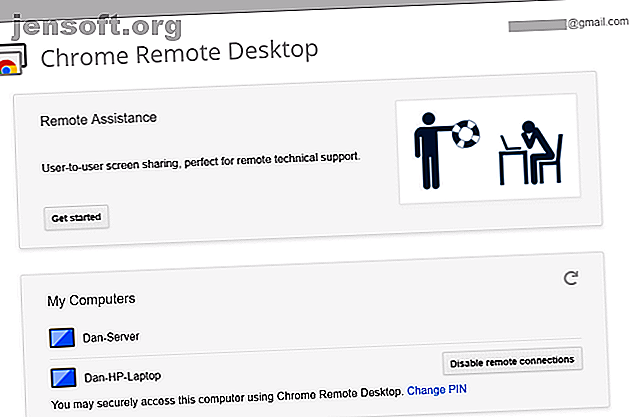
Les 7 meilleurs logiciels de partage d'écran et d'accès à distance
Publicité
Voulez-vous partager votre écran Windows avec un ami ou un collègue afin qu'il puisse résoudre les problèmes techniques? Vous voulez peut-être accéder à votre bureau Windows à partir de votre tablette pour regarder un film au lit?
Il est plus facile que jamais d’obtenir un accès à distance à votre machine, avec de nombreux outils d’accès à distance gratuits disponibles. Voici les meilleurs outils de partage d'écran et d'accès distant pour Windows.
1. TeamViewer
TeamViewer est peut-être le plus connu des outils tiers disponibles. Il a plus de 10 ans et compte une base d'utilisateurs fidèle.
Il ne se spécialise pas uniquement dans le partage d'écran et l'accès à distance. Le logiciel permet également aux utilisateurs de transférer des fichiers entre ordinateurs connectés, d’organiser des conférences Web et de faire des présentations en ligne.
Par défaut, vous devez entrer un code PIN pour vous connecter à la machine de quelqu'un d'autre. Toutefois, si vous vous connectez régulièrement au même groupe d'ordinateurs, vous pouvez créer un groupe dans votre compte, permettant ainsi un accès en un clic.
Contrairement à certains de ses concurrents, le logiciel permet également des sessions de groupe. Dans une session de groupe, vous pouvez facilement passer le contrôle d'une machine entre utilisateurs, plutôt que de permettre uniquement une session à sens unique.
Télécharger: TeamViewer (gratuit)
Remarque: TeamViewer est l'une des applications de partage d'écran disponibles pour Android et iPhone. Les 5 meilleures applications pour le partage d'écran sur Android et iPhone. Les 5 meilleures applications pour le partage d'écran sur Android et iPhone. Vous souhaitez partager l'écran de votre téléphone sur Android ou iPhone? Ces applications vous permettent de partager l'écran avec des amis pour collaborer sur n'importe quoi. Lire la suite .
2. Bureau à distance Chrome
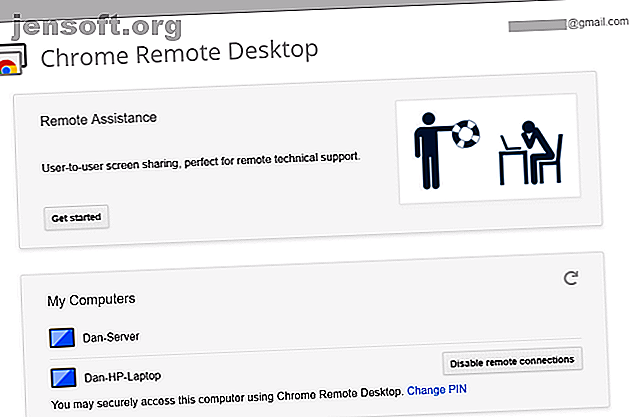
Chrome Remote Desktop présente un inconvénient criant: le navigateur Chrome doit être installé sur les deux ordinateurs. Si vous utilisez un autre navigateur, vous devriez chercher ailleurs.
Toutefois, si vous utilisez Chrome et que vous recherchez un outil d’accès à distance simple et facile à configurer, vous aurez du mal à trouver une meilleure option.
Installez l'extension à partir du Chrome Web Store, connectez les deux ordinateurs à l'aide du code d'accès généré automatiquement, et vous serez opérationnel en quelques secondes. Vous pouvez relier en permanence deux ordinateurs si vous avez besoin d'un accès régulier.
Google a ciblé le logiciel sur les utilisateurs à domicile qui doivent partager des écrans d’ordinateur pour un dépannage rapide ou un accès aux fichiers; il manque les fonctionnalités avancées de certaines des autres options de cette liste.
Une version bêta de Chrome Remote Desktop est disponible en tant qu'application Web.
Télécharger: Chrome Remote Desktop (Gratuit)
3. Microsoft Remote Desktop
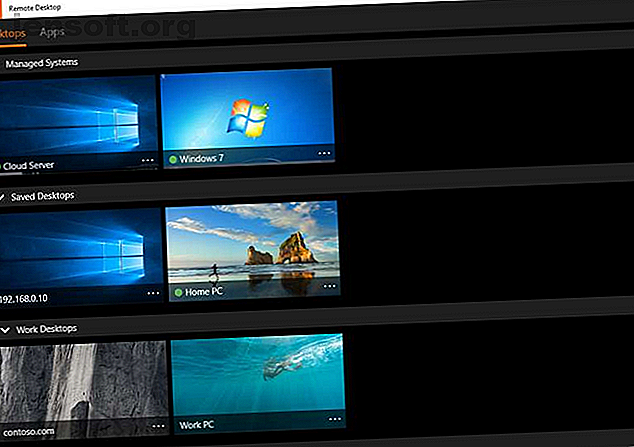
Microsoft Remote Desktop est la solution de partage d'écran native de Windows. Il utilise la technologie propriétaire RDP (Remote Desktop Protocol).
Même si Microsoft l’a intégré au système d’exploitation, ce n’est pas l’option la plus simple (ni la meilleure) pour le partage d’écran sous Windows. Son plus gros problème est que les serveurs RDP ne sont disponibles que sur Windows Professional et supérieur; vous ne pourrez pas vous connecter à quiconque exécute la version Home du système d'exploitation.
Les débutants pourraient trouver l'application difficile à configurer. Si vous souhaitez vous connecter à des machines situées en dehors de votre réseau domestique, vous devez connaître l'adresse IP de la personne à laquelle vous souhaitez vous connecter et configurer son routeur pour accepter les connexions de bureau à distance entrantes.
En fin de compte, il est important de comprendre que Microsoft Remote Desktop est conçu pour un usage bureautique et non domestique. Si vous souhaitez dépanner le PC d'un membre de la famille, cherchez ailleurs.
Télécharger: Microsoft Remote Desktop (gratuit)
4. AeroAdmin
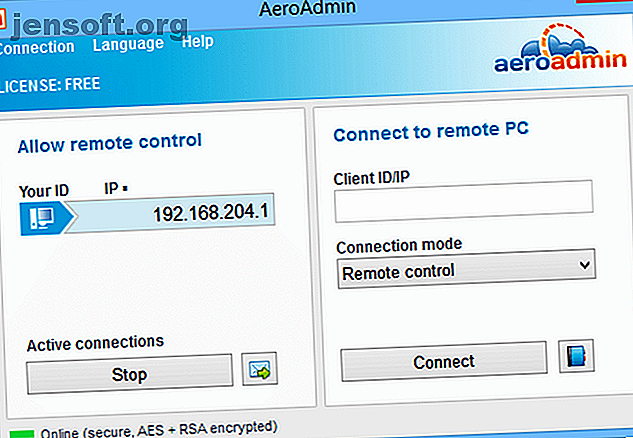
L'équipe de développement derrière AeroAdmin s'est clairement inspirée de TeamViewer; le fonctionnement de l'application et les éléments visuels à l'écran sont remarquablement similaires.
Contrairement à TeamViewer, toutefois, il ne nécessite aucune installation. Vous devez simplement exécuter le fichier EXE de 2 Mo et suivre les instructions à l'écran. Cela signifie que vous pouvez conserver une copie sur votre clé USB et fournir instantanément un accès à distance à tout ordinateur sur lequel vous êtes assis. Vous pouvez établir une connexion à l'aide de l'adresse IP de votre ordinateur ou en partageant le code d'authentification généré automatiquement.
Vous pouvez également configurer l'application pour qu'elle s'exécute avant qu'un utilisateur ne se connecte. En tant que tel, cet outil peut vous donner un accès sans surveillance à votre machine.
Télécharger: AeroAdmin (gratuit)
5. Seecreen
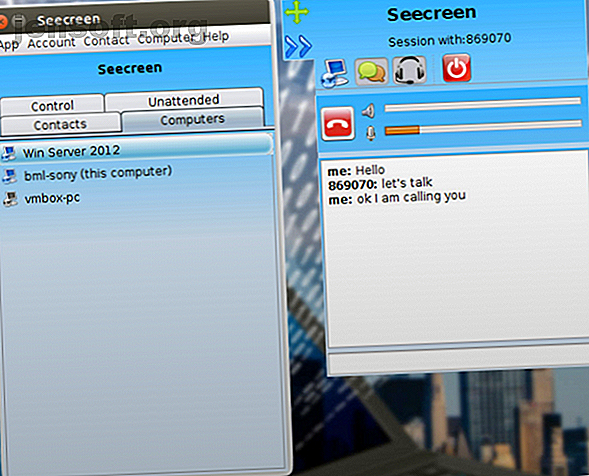
Seecreen est le concurrent direct d'AeroAdmin. Il est écrit en Java et ne nécessite aucune installation ni configuration. Il suffit de télécharger le fichier EXE de 500 Ko et le partage d’écran à distance s’effectue en quelques secondes.
Sa liste de fonctionnalités est presque identique à AeroAdmin; vous pouvez discuter et avoir des appels VOIP avec d'autres utilisateurs, transférer des fichiers entre des ordinateurs connectés, gérer plusieurs comptes d'utilisateur, configurer l'application pour un accès sans surveillance et gérer des listes de contacts et d'ordinateurs.
La seule différence réelle réside dans l'apparence de l'application à l'écran. Seecreen est sans doute le moins poli des deux. Si vous avez besoin d’une solution instantanée de partage d’écran, essayez-les et voyez laquelle vous préférez. Assurez-vous de nous le faire savoir dans les commentaires!
Télécharger: Seecreen (gratuit)
6. Lite Manager
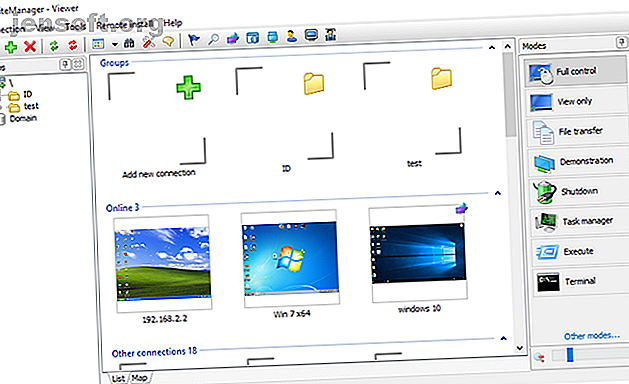
Lite Manager est un programme sous-estimé qui offre bon nombre des mêmes fonctionnalités que certains des outils coûteux et payants.
Bien sûr, les notions de base telles que le transfert de fichiers et la discussion en mode texte sont abordées, mais voici quelques-unes des fonctionnalités avancées les plus intéressantes:
- Intégration RDP
- Enregistreur d'écran
- Installation à distance d'un logiciel de partage d'écran
- Cartographie du réseau
- Filtrage IP
- Éditeur de registre
- Connexions en cascade
- 30 ordinateurs connectés
Une version payante est disponible (10 $ par licence), mais pour la plupart des gens, c'est inutile.
Télécharger: Lite Manager (Télécharger)
7. AnyDesk
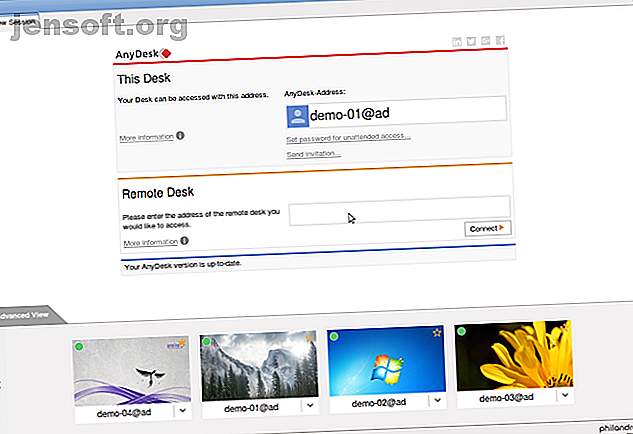
AnyDesk peut être exécuté en tant que programme portable ou application de bureau. Connecter les deux applications est simple; le client n'a besoin que de l'adresse ou de l'alias AnyDesk de l'hôte.
Il existe également une option pour configurer un accès sans surveillance. C'est idéal si vous souhaitez accéder à vos fichiers à distance sans qu'une personne utilise physiquement votre autre machine.
Les autres fonctionnalités comprennent un curseur ajustable qui équilibre la qualité de la connexion avec la vitesse de connexion, la synchronisation du presse-papiers, l'enregistrement de session à distance et les raccourcis clavier inter-ordinateurs.
Télécharger: AnyDesk (gratuit)
Un avertissement lors de l'utilisation du logiciel d'accès à distance
Premièrement, les pirates informatiques utilisent souvent ce type d'applications dans les escroqueries liées au support technique. Quelqu'un appellera chez vous et vous encouragera à installer l'application de son choix. Dès que vous le faites, ils ont un accès complet à tout ce qui se trouve sur votre machine. En tant que tel, assurez-vous de ne donner accès qu'aux personnes que vous connaissez et en qui vous avez une confiance implicite.
Deuxièmement, si vous utilisez un compte pour vous connecter à l'application, il est piratable. TeamViewer a été victime d'un tel piratage à la mi-2016. Des milliers d'utilisateurs ont signalé que des pirates informatiques avaient pénétré dans leurs machines, certains affirmant même avoir perdu de l'argent sur leurs comptes bancaires.
Avez-vous réussi à configurer une connexion de bureau à distance, mais les paramètres de l'écran à distance 8 Conseils pour résoudre les problèmes de connexion et d'écran Remote Desktop 8 Conseils pour la résolution de problèmes de connexion et d'écran Remote Desktop Les connexions de bureau à distance peuvent être difficiles à configurer. Suivez ces conseils de dépannage pour vous connecter et entretenir des PC où que vous soyez. Lire la suite ne sont pas tout à fait raison? Nous vous aiderons à résoudre ce problème:
Explorez plus de: Outils de collaboration, Accès à distance, Contrôle à distance, Bureau à distance, Screencast.

